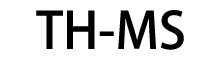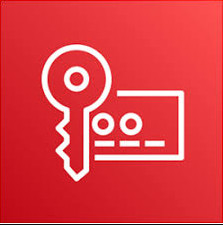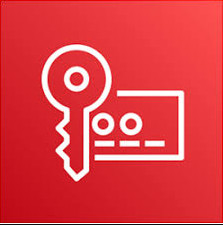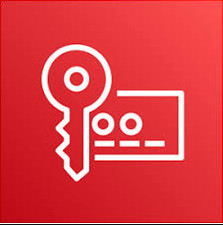윈도우 서버 2022 표준 키 관리 서비스 호스트 활성화 키
Windows Server 2022/2019/2016에서 KMS 활성화 호스트를 구성합니다.
볼륨 활성화 서비스 역할을 실행하는 Windows 서버는 KMS (키 관리 서비스) 서버로 작용할 수 있습니다.기업 네트워크에서 Windows Server 및 Windows 10/11 운영 체제의 볼륨 에디션을 가진 컴퓨터를 활성화 할 수 있습니다.이 기사에서는 Windows Server 2022, 2019, 또는 2016에서 KMS 호스트를 설치하고 구성하는 방법과 클라이언트 컴퓨터에서 Windows를 활성화하는 방법을 알려드립니다.
Windows 서버에 KMS 호스트 롤을 설치
자신의 KMS 서버를 배포하려면 Windows Server 2022, 2019, 또는 2016를 실행하는 호스트 중 어느 하나에 Volume Activation Services 역할을 설치해야 합니다.이미 Windows Server 2016 또는 Windows Server 2019에서 KMS 호스트가 있는 경우, 당신은이 기존 서버를 사용할 수 있습니다 (이 경우, 이 섹션은 건너뛰어 볼 수 있습니다). 최신 Windows Server 2022 및 Windows 11를 실행하는 클라이언트는 이러한 KMS 호스트를 사용하여 활성화 될 수 있습니다.
1. 서버 관리자 콘솔에서 또는 PowerShell 명령어를 사용하여 서버에 볼륨 활성화 서비스 역할을 설치:설치-WindowsFeature -Name Volume활성화 -IncludeAllSubFeature includeManagementTools.
2. 클라이언트가 KMS 서버에 액세스할 수 있도록 하는 Windows 방화벽 규칙을 활성화합니다: Enable-NetFirewallRule -Name SPPSVC-In-TCP (이것이 서버에 TCP 1688 포트를 열 것입니다).
CSVLK로 KMS 호스트 실행 Windows 서버를 활성화
다음으로, 개인 CSVLK 키 (KMS 호스트 키라고도 합니다) 로 KMS 서버를 활성화 해야 합니다.CSVLK 키는 Microsoft VLSC 웹사이트 (Volume Licensing Service Center) 에서 계정에서 얻을 수 있습니다., 하지만 이것은 최근에 마이크로소프트 365 관리 센터 (MAC) 로 옮겨졌습니다.
기본적으로 KMS 호스트 키는 MAC 개인 계정에서 오픈 계약 사용자에 사용할 수 없습니다. 대신 여러 활성화 키 (MAC) 가 제안됩니다.당신은 특별한 VLSC 지원 요청 양식을 사용하여 마이크로소프트 기술 지원에서 CSVLK 키를 생성 요청할 수 있습니다, 계약 번호, 제품 이름, KMS로 활성화할 호스트 수, KMS 서버 배포의 목적 등을 입력해야 합니다.
1. 마이크로소프트 365 관리 센터에 로그인하여 청구 -> 귀하의 제품 -> 볼륨 라이선스 -> 다운로드 및 키 -> 제품을 선택 -> 키를 표시. Windows Server 2022에 대한 KMS 호스트 키를 복사;
KMS 호스트 키를 항상 계정에서 사용할 수 있는 최대 버전의 Windows Server에 사용해야 합니다.보다 최근의 키로 활성화 된 KMS 호스트는 모든 이전 버전의 Windows를 활성화 할 수 있습니다..
2. 명령어를 사용하여 서버에 새로운 KMS 키를 설치: slmgr /ipk
팁. KMS 호스트는 윈도우 서버의 이전 버전의 키로 활성화 된 경우, 당신은 먼저 KMS 호스트 키를 제거해야합니다: slmgr /upk
3. 마이크로소프트 활성화 서버에 대한 KMS 서버를 활성화: slmgr /ato (활성화 동안 서버는 인터넷에 직접 액세스해야합니다).또는 전화로 KMS 호스트를 활성화 할 수 있습니다 (서버 관리자에서 그래픽 볼륨 활성화 도구를 실행);
4. 클라이언트가 도메인에서 자동으로 KMS 호스트를 발견 할 수 있도록 DNS에 SRV 레코드를 게시하려면 명령어를 실행: slmgr /sdns
5. 소프트웨어 보호 서비스를 다시 시작: 다시 시작-서비스 -Name sppsvc
6. KMS 서버가 성공적으로 활성화되었는지 확인합니다. 명령어를 실행합니다: slmgr.vbs /dlv 결과에는 다음이 포함되어 있는지 확인하십시오: 설명 = VOLUME_KMS_WS22 채널 및 라이선스 상태 = 라이선스되었습니다.
7이제 Windows 11 및 Windows Server 2022를 포함한 KMS 서버에서 지원되는 Windows의 모든 버전을 활성화할 수 있습니다.
Windows Server 2019 및 2016를 실행하고 새로운 KMS 키를 설치한 KMS 호스트 (Windows Srv 2022 DataCtr/Std KMS),Windows Server 2022 및 Windows 11의 최신 버드를 활성화하는 데 사용할 수 있습니다.. 이것은 호스트가 최신 누적 업데이트를 설치 (Windows 업데이트를 통해 또는 수동으로) 해야 합니다.
KMS 라이선스 서버로 Windows를 활성화하는 방법
특별한 GVLK (Generic Volume License) 키가 윈도우 컴퓨터에 설치되어야 KMS 서버에 대해 활성화됩니다.GVLK 키는 KMS 서버에서 이 컴퓨터가 활성화 될 것을 나타내는 공개 키입니다.. 윈도우의 모든 지원 버전의 클라이언트 GVLK 키의 전체 목록을 위해 마이크로소프트 웹사이트를 방문 (https://learn.microsoft.com/en-us/windows-server/get-started/kms-client-activation-keys).
파워셸을 사용하여 컴퓨터에 설치된 윈도우의 버전과 에디션을 확인할 수 있습니다.
이 경우, 그것은 Windows 10 Pro입니다. 위의 링크에서 이 OS 버전의 GVLK 키를 찾아 복사합니다. 우리의 예에서, Windows 10 Pro의 KMS 클라이언트 제품 키는 W269N-WFGWX-YVC9B-4J6C9-T83GX입니다.
명령어를 사용하여 클라이언트 컴퓨터에 GVLK 키를 설치:
컴퓨터가 AD 도메인에 연결되어 있고 DNS에 특별한 SRV 레코드가 게시된 경우, Windows는 시작시 KMS 호스트에서 자동으로 활성화됩니다.
클라이언트 장치의 KMS 서버 이름과 포트도 수동으로 설정할 수 있습니다.
slmgr /skms corp-kms1.woshub.com:1688
KMS 서버에서 윈도우를 활성화하려면 다음 명령을 실행합니다.
smgr /to
윈도우 활성화 상태를 확인합니다:
slmgr /dlv
이 경우, VOLUME_KMSCLIENT 채널 및 라이선스 상태: 라이선스 값은 이 컴퓨터의 Windows OS가 KMS 서버를 통해 활성화된 것을 나타냅니다.클라이언트는 180 일 동안 활성화되고 7 일마다 자동으로 갱신됩니다 (KMS 서버에 액세스 할 수 있다면).
또한 명령어를 사용하여 Windows 활성화 상태를 확인할 수 있습니다:
Get-CimInstance SoftwareLicensingProduct -Filter "Windows% 같은 이름"
윈도우 서버의 평가 버전은 KMS에서 활성화 될 수 없습니다; 당신은 먼저 가이드에 따라 전체 버전으로 변환해야합니다.
키 관리 서비스 (KMS) 볼륨 활성화 FAQ
KMS 볼륨 활성화 아키텍처 이해
KMS 인프라는 Microsoft에 의해 활성화되는 KMS 서버 (이것이 온라인 또는 전화로 한 번 수행되어야합니다) 와 KMS 서버에 활성화 요청을 보내는 KMS 클라이언트로 구성됩니다.윈도우 워크스테이션, 윈도우 서버를 실행하는 호스트 및 Microsoft Office 2021/2019/2016/2013 볼륨 버전이 설치된 컴퓨터는 KMS 서버 클라이언트로 작용할 수 있습니다.
KMS 서버 자체는 특수 기업 CSVLK 키 (KMS 호스트 키) 를 사용하여 활성화됩니다.모든 마이크로소프트 기업 고객들이 마이크로소프트 볼륨 라이선스 사이트 (VLSC) 의 개인 계정에서 얻을 수 있습니다.://www.microsoft.com/Licensing/servicecenter/default.aspx
로그인 하 고 마이크로 소프트 볼륨 라이선스 서비스 센터로 이동 하 여 ??> 라이선스 -> 관계 요약 -> 제품 키. Windows Srv 2019 DataCtr/Std KMS (예를 들어) 에 대한 KMS 호스트 키를 복사 합니다.
현재, KMS 호스트 키는 VLSC에 기본으로 표시되지 않습니다. 기술 지원에 연락하면 Microsoft가 KMS 호스트 키를 생성합니다.
KMS 호스트에서 CSVLK 키를 지정하고 KMS 서버를 인터넷에서 Microsoft 서버에서 활성화해야합니다. KMS 서버 활성화는 한 번만 수행해야합니다.
하나의 KMS 서버는 무제한의 KMS 클라이언트를 활성화할 수 있습니다. 예를 들어, Microsoft 계약이 100개의 데스크톱 컴퓨터에 대한 볼륨 라이선스를 구매했다고 명시하고 있지만,이론적으로 수천 개의 윈도우를 활성화 할 수 있습니다.물론, 이것은 마이크로소프트 라이선스 계약의 위반입니다. 하지만 기술적으로 KMS 서버는 활성화 수를 제한하지 않습니다. 또한,수행 된 볼륨 활성화 수에 대한 정보가 KMS 호스트에 의해 조직 외부로 전송되지 않는다는 것을 참고하십시오..
KMS 서버는 다른 도메인에서 클라이언트를 활성화 할 수 있으며, 작업 그룹에서 클라이언트를 활성화 할 수 있습니다.하나의 KMS 서버는 동시에 윈도우의 데스크톱 버전과 윈도우뿐만 아니라 마이크로소프트 오피스 제품 집합에서 제품을 활성화 할 수 있습니다.
KMS 서버를 설치하는 동안, 당신은 자동으로 DNS에 특별한 SRV (_VLMCS) 레코드를 등록할 수 있습니다. 모든 클라이언트는 이 DNS 레코드를 사용하여 도메인의 KMS 서버의 이름을 찾을 수 있습니다.예를 들어, 자신의 corp.woshub.com 도메인에서 KMS 서버 이름을 수동으로 찾기 위해, 명령을 실행:
nslookup -type=srv _vlmcs._tcp.corp.woshub.com
이 예에서 KMS 서비스가 ny-kms01 서버에 배포되어 있으며 TCP 포트 1688에서 듣고 있음을 볼 수 있습니다.
KMS 서버가 클라이언트를 활성화하려면 클라이언트 (Windows 또는 Office) 에 특별한 KMS 공개 키가 설치되어 있어야 합니다. GVLK (Generic Volume License) 키라고 합니다.클라이언트 장치에서 GVLK 키를 지정 한 후, KMS 클라이언트는 KMS 호스트를 가리키는 DNS에서 SRV 레코드를 찾고 그것에 대항하여 활성화하려고합니다.
모든 지원 Windows 버전의 GVLK 키의 전체 목록은 다음 링크 https://learn.microsoft에서 Microsoft 웹 사이트에서 찾을 수 있습니다.com/en-us/windows-server/get-start/kms-client-activation-keys
이 GVLK 키는 또한 Windows Server의 평가 복사본을 전체 표준/기업 에디션으로 업그레이드 할 수 있습니다.
최신 KMS 호스트 키로 활성화 된 KMS 서버는 모든 이전 버전의 Windows를 활성화 할 수 있지만 반대로 작동하지 않습니다. 예를 들어,Windows Srv 2016 DataCtr/Std KMS 키로 활성화 된 KMS 서버는 Windows 11 또는 Windows Server 2022/2019 컴퓨터를 활성화 할 수 없습니다.. Windows의 현대 버전을 지원하려면 새로운 CSVLK 키를 얻고 KMS 서버에서 활성화해야 합니다.



 귀하의 메시지는 20-3,000 자 사이 여야합니다!
귀하의 메시지는 20-3,000 자 사이 여야합니다! 이메일을 확인하십시오!
이메일을 확인하십시오!  귀하의 메시지는 20-3,000 자 사이 여야합니다!
귀하의 메시지는 20-3,000 자 사이 여야합니다! 이메일을 확인하십시오!
이메일을 확인하십시오!